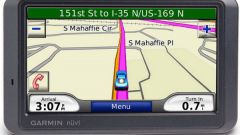Инструкция
1
Когда имеющиеся в навигаторе карты теряют актуальность, нужно позаботиться о том, чтобы поменять их на новые. Можно, конечно, приобрести обновления у официального представителя, а можно самостоятельно закачать в устройство необходимую информацию, предварительно удалив из него ненужную. Для удаления карты подключите навигатор к компьютеру. Используйте для этого кабель mini-USB.
2
В компьютере в открытом окне My computer появится изображение двух новых съемных устройств: подключенного прибора (папка Garmin) и карты памяти в нем. В Total Commander включите изображение скрытых, а также системных файлов, так как работать придется именно с ними. В главном меню программы нажмите закладку «Конфигурация», а затем «Настройки». В появившемся окне последовательно выберите «Содержимое панелей», «Отображение файлов». В последней закладке необходимо выбрать пункт «Показывать скрытые/системные файлы», после чего подтвердить действие клавишей Enter или нажатием кнопки ОК.
3
Чтобы стереть карты, зайдите в диск самого устройства, откройте в нем папку System, после чего удалите в ней два файла под названием gmapbmap.img и gmapprom.img. Удаление файлов происходит путем выделения каждого из них и нажатием кнопки Delete
4
Этим действием можно освободить существенный объем памяти - порядка 700-900 Мб в зависимости от модели прибора. Осталось разместить нужный объем информации в виде новых карт. После окончания работы с устройством дважды щелкните мышью по значку «Безопасное извлечение устройства», которое расположено в области уведомлений на панели задач, после чего отключите навигатор от компьютера.
Полезный совет
На всякий случай, чтобы не остаться по неосторожности без нужной информации, рекомендуется перед полным удалением данных сделать их резервную копию.
Источники:
- как работать с garmin
- FAQ, полезные советы и информация по Garmin